gitblit搭建
gitblit 1.8.0 + java7
下载安装java7
https://download.oracle.com/otn/java/jdk/7u80-b15/jdk-7u80-windows-x64.exe?AuthParam=1573700465_e578ee25f162c5fae1bfdba8d5df6321
配置java环境变量

下载gitblit:http://www.gitblit.com/
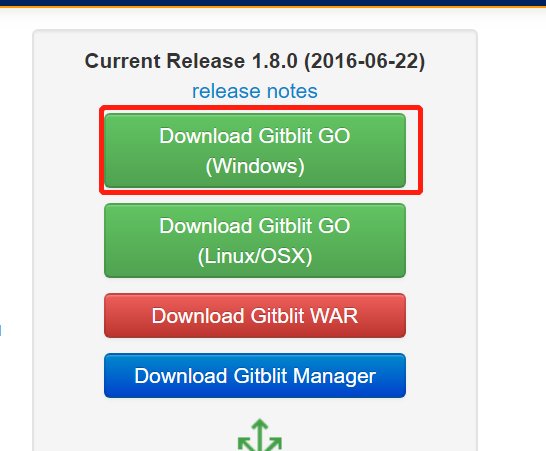
解压:
复制data/defaults.properties并重命名为my.properties
1. 修改data/gitblit.properties

修改my.properties文件
2.找到git.repositoriesFolder(资料库路径),赋值为第七步创建好的文件目录。
git.repositoriesFolder = ${baseFolder}/../GitRepository
对应版本库目录为:

3.找到server.httpPort,设定http协议的端口号
server.httpPort = 3001
4.找到server.httpBindInterface,设定服务器的IP地址。这里就设定你的服务器IP。服务器的IP地址,不能是URL
server.httpBindInterface = 127.0.0.1
5.找到server.httpsBindInterface,设定为localhost
server.httpsBindInterface = localhost
找到bitblit目录中的gitblit.cmd文件

默认账号密码:admin/admin

第十一步:设置以Windows Service方式启动Gitblit.
- 在Gitblit目录下,找到installService.cmd文件。
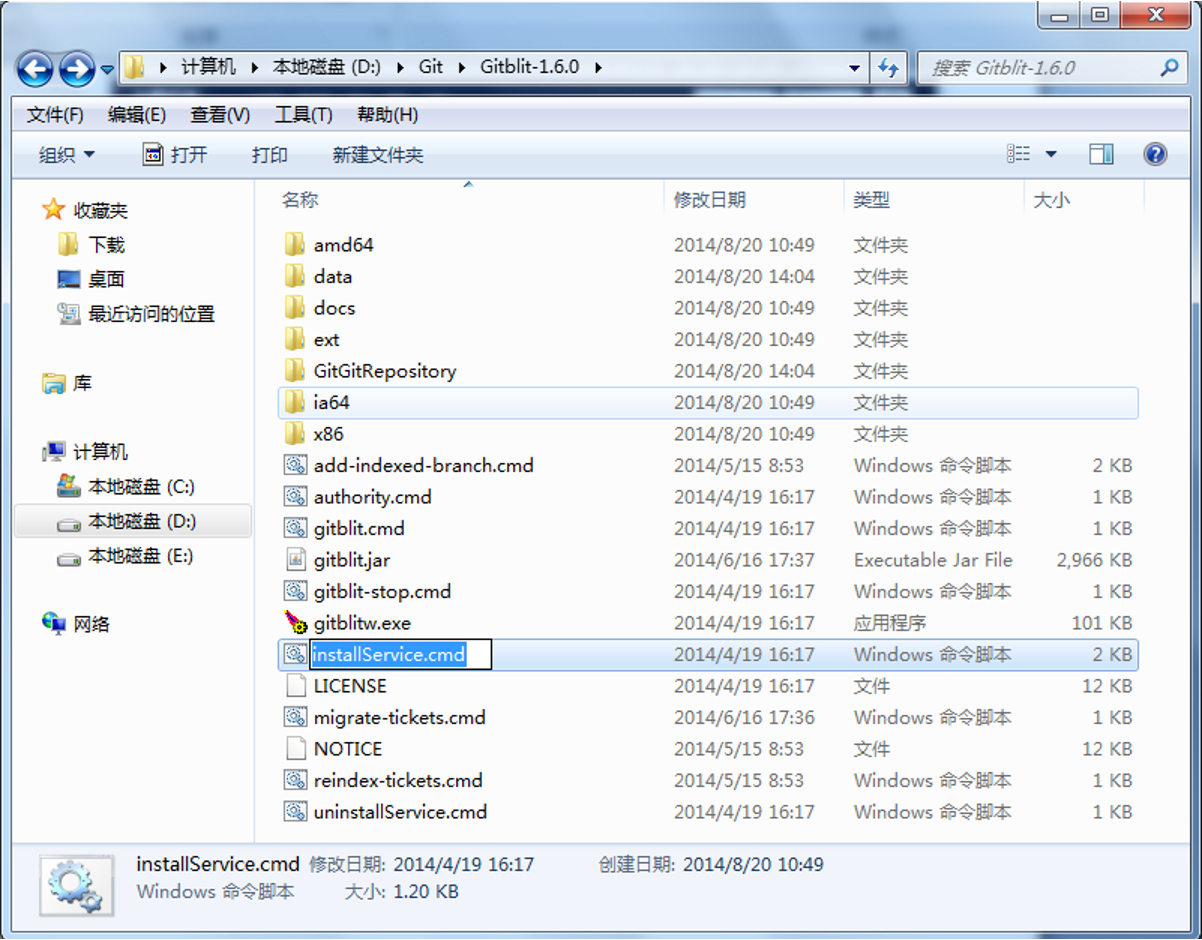
2.用“记事本”打开。
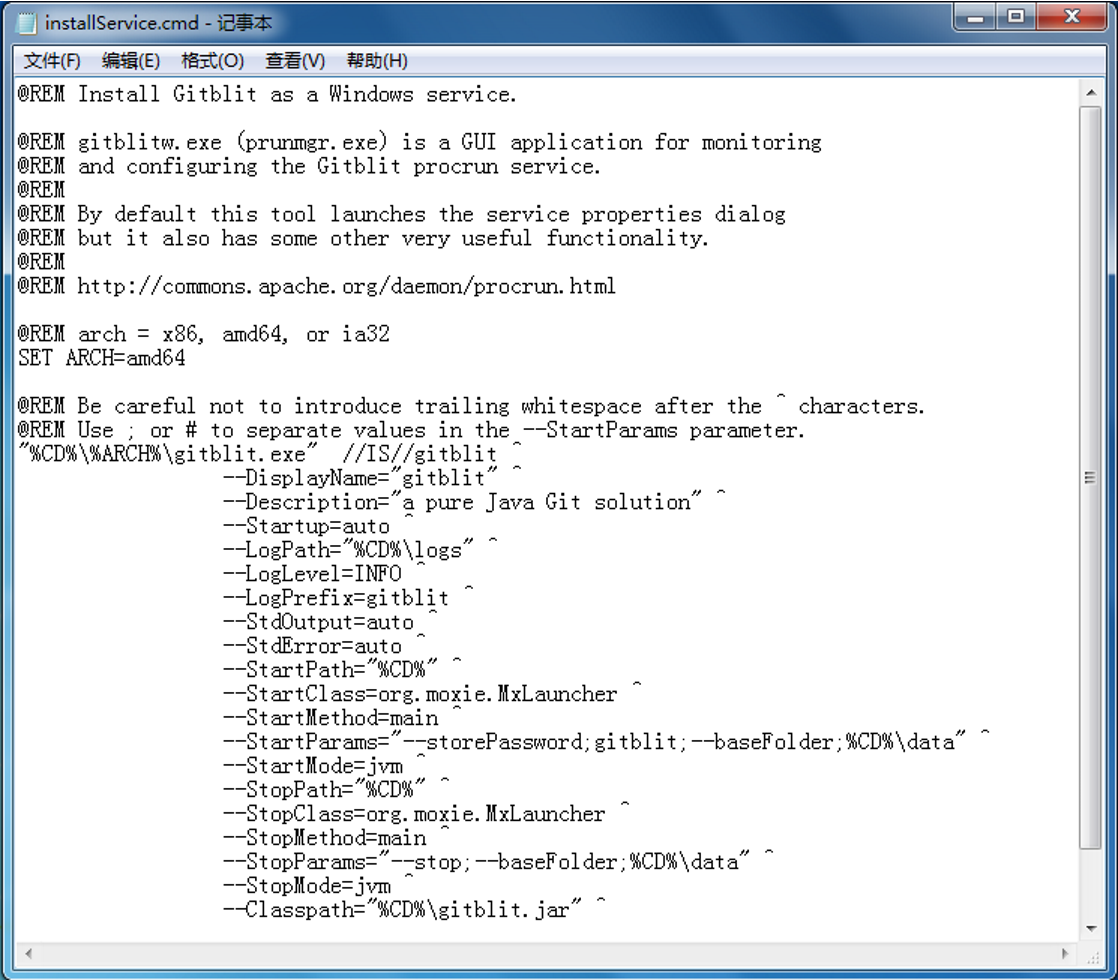
3.修改 ARCH
32位系统:SET ARCH=x86
64位系统:SET ARCH=amd64
设置为amd64
4.添加 CD 为程序目录
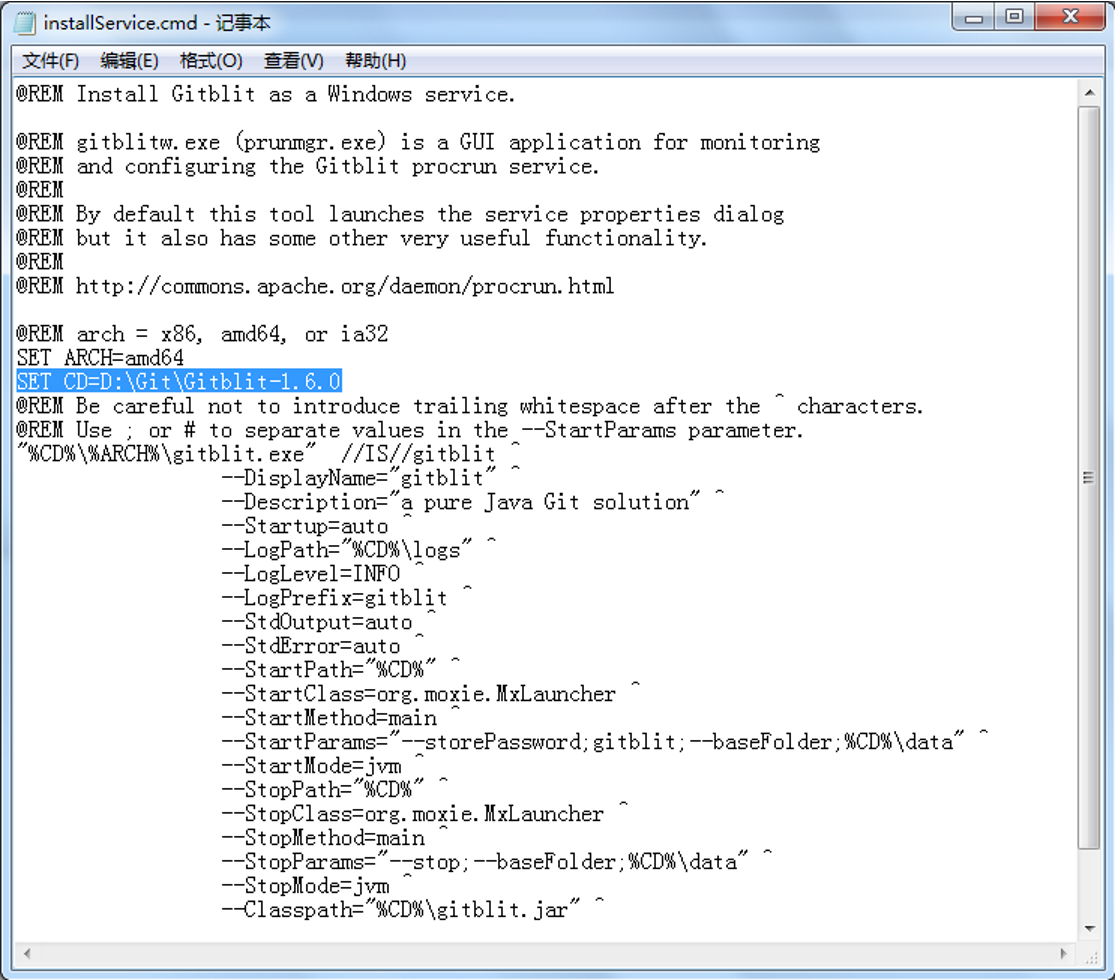
SET CD=D:\Git\Gitblit-1.6.0(你的实际目录)
设置CD可能不生效,服务无法启动
可以直接设置目录:

5.修改StartParams里的启动参数,给空就可以了。

6.保存,关闭文件。
第十二步:以Windows Service方式启动Gitblit.
1.双击Gitblit目录下的installService.cmd文件(以管理员身份运行)。
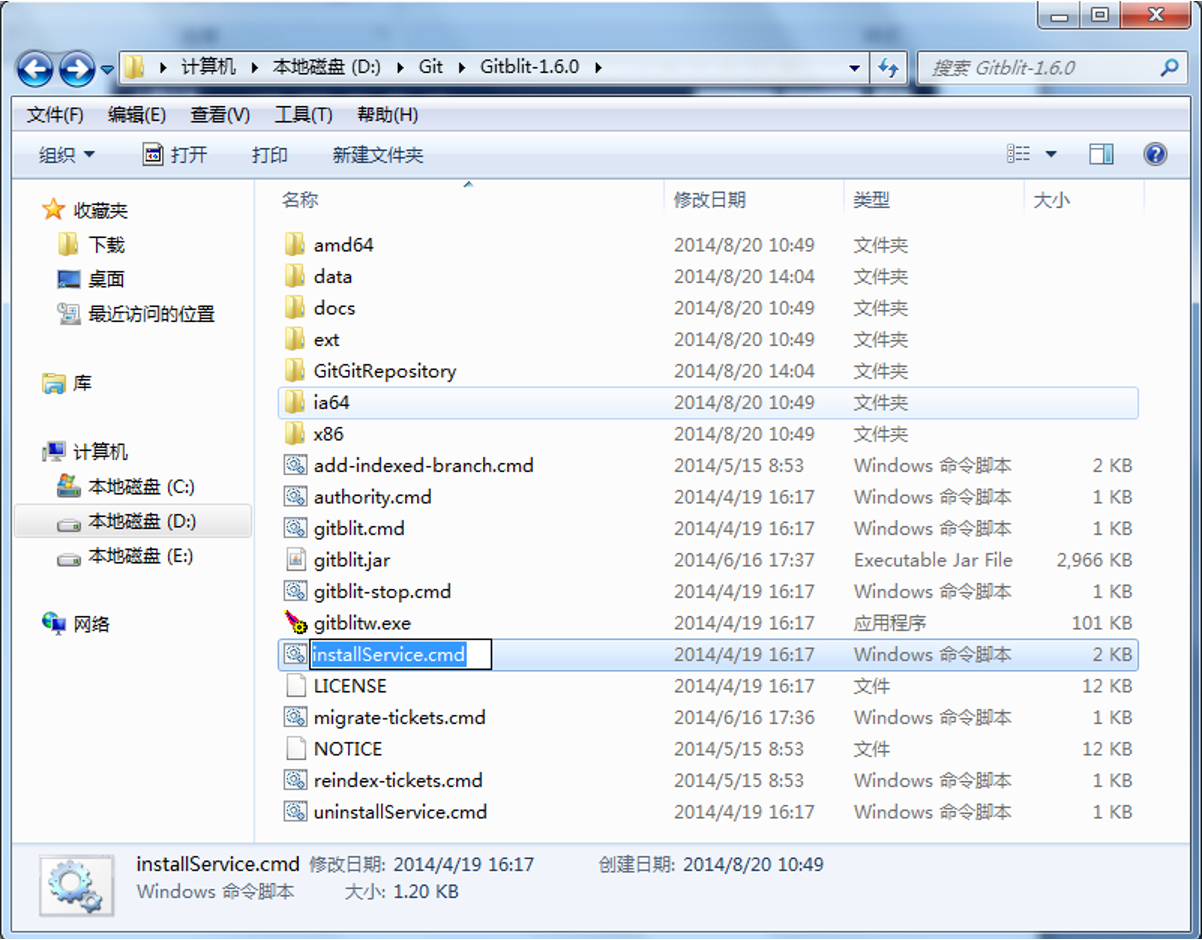
2.在服务器的服务管理下,就能看到已经存在的gitblit服务了。
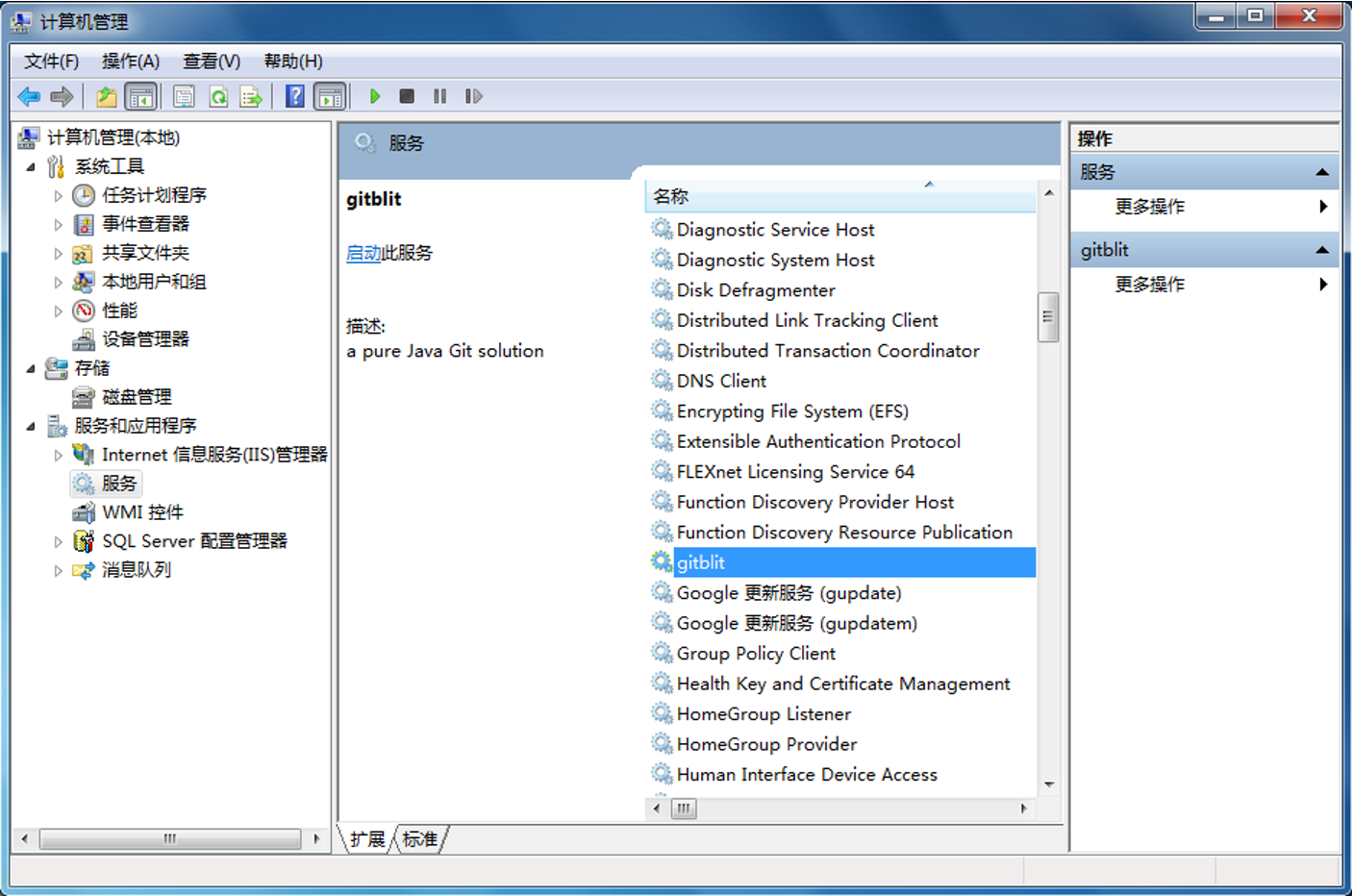
3.平时使用时,保持这个服务是启动状态就可以了。
改为自动延时
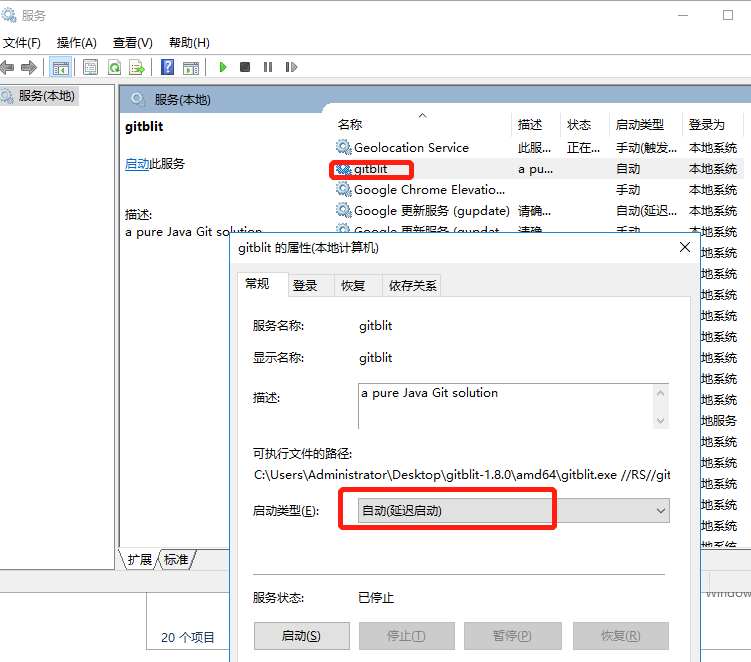
以上就是Windows平台下,配置Git服务器的全部的全部内容。


